Содержание
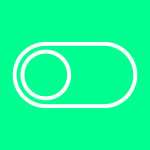
Случайно включить безопасный режим на смартфоне можно, хоть для этого и придется сильно постараться — нужно случайно нажать на определенную комбинацию клавиш, да еще не один раз. Тем не менее, у некоторых пользователей это получается сделать. И возникает вопрос — как убрать безопасный режим? А ларчик открывается просто.
Для начала посмотрите, как выглядит рабочий стол в случае, когда включен безопасный режим:
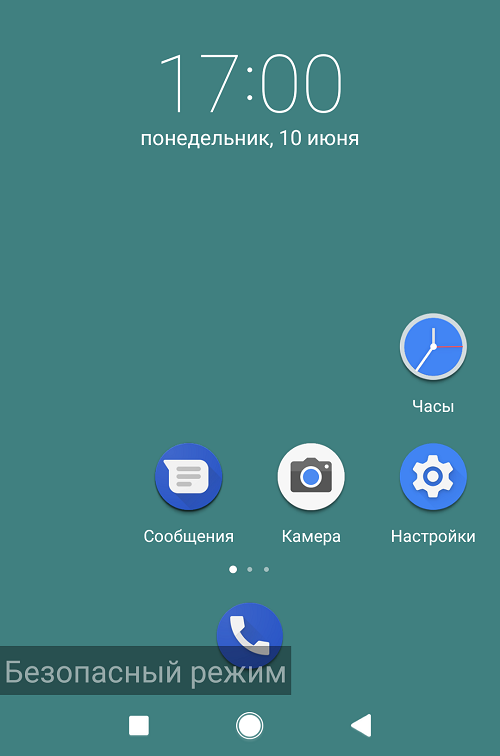
Это не только надпись, но и отключение сторонних приложений — остаются работать только встроенные. Следующий скрин — обычный режим работы.
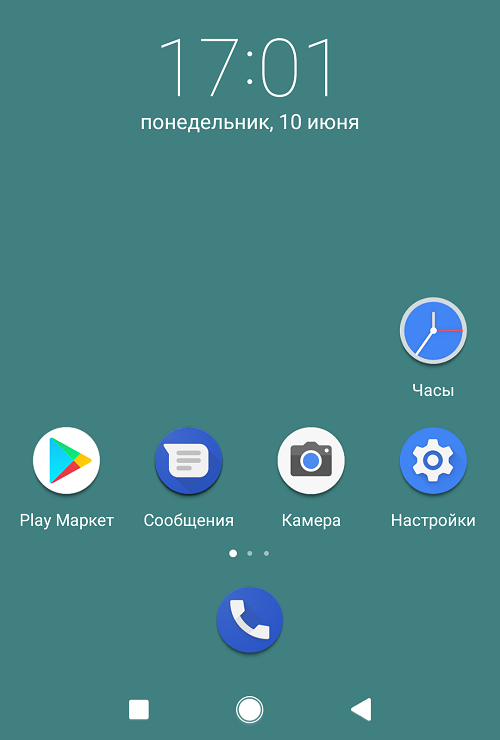
Для отключения безопасного режима на смартфоне нажмите на кнопку выключения и удерживайте ее где-то с одну секунду.

Когда на экране появится меню, просто выберите «Перезагрузка».
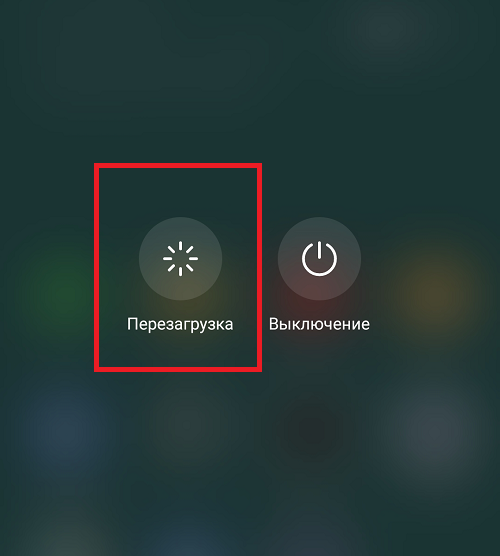
Дождитесь загрузки устройства и… И все! Смартфон будет загружен в обычном режиме. Да, вы не ошиблись — все, что вам нужно было сделать, это перезагрузить свой смартфон.
Как вариант, вы можете выбрать пункт «Выключение», а затем вручную включить смартфон.
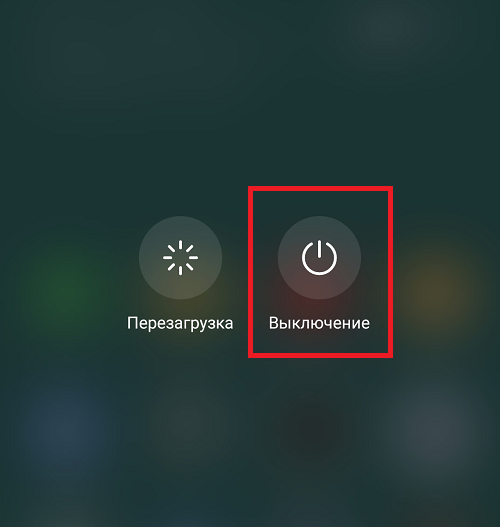
Видеоинструкция
Если устройство зависло, что маловероятно, удерживайте клавишу включения порядка 10 секунд, пока оно не выключится или не начнет перезагружаться.

Если устройство просто выключилось, включите его самым обычным образом.
Друзья! Если наш сайт помог вам или просто понравился, вы можете помочь нам развиваться и двигаться дальше. Для этого можно:
- Оставить комментарий к статье.
Безопасный режим (safe mode) на андроид-смартфоне – это способ включения устройства без запуска каких-либо сторонних приложений, которые обычно стартуют сразу после завершения загрузки операционной системы. Например, автоматически на главном экране телефона загружаются виджеты часов или календаря.
В безопасном режиме на Хонор запускается только стоковый андроид, поэтому этот вариант является отличным инструментом для выявления (не устранения!) неполадок, связанных с некорректной работой установленных пользователем приложений. Важно знать о том, что при запуске смартфона в “safe mode” такие приложения не могут работать вообще – даже после загрузки устройства.

Что дает перезагрузка в safe mode?
Прежде всего, она позволяет сузить круг проблем, вызывающих сбой или неправильную работу телефона. Если в безопасном режиме смартфон работает нормально, проблема не в «железе», и ремонт или замена не требуются. Пользователю останется только выяснить, какое из приложений является причиной сбоев.
Примечание. Инструкции, которые будут даны ниже, подходят для любой модели телефонов Honor – 10, 7а, 7, 8, 9 лайт и так далее.

Как включить на Хоноре безопасный режим
Перед тем как перевести устройство в безопасный режим, нужно правильно перезагрузить свой смартфон. Эта простая процедура способна решить большинство проблем, но она должна быть выполнена корректно. При нажатии на кнопку питания телефон переходит только в «режим приостановки», но не фактического отключения. Для того чтобы выключить устройство, делаем так:
- Нажимаем и удерживаем кнопку питания, пока на экране не появится меню с набором функций выключения телефона.
- В меню может находиться опция «Перезагрузка». Если так, нажмите на эту кнопку, чтобы телефон сам выключился и включился.
- Если в меню нет опции «Перезагрузка», выберите пункт «Выключить».
На выключение Хонора может потребоваться несколько секунд. Когда экран полностью погаснет, нажмите кнопку питания и не отпускайте до тех пор, пока не появится фирменный логотип, и вы не почувствуете легкую вибрацию. В этот момент необходимо нажать и не отпускать в течение нескольких секунд клавишу уменьшения громкости звука.
Не всегда бывает возможно уловить тот момент, когда почувствуется вибрация, тогда клавишу уменьшения громкости можно нажать уже сразу после нажатия кнопки питания. Если не отпускать ее несколько секунд, телефон загрузится в безопасный режим.

Альтернативный вариант перехода в safe mode:
- Нажимаем кнопку питания, как мы это делали выше.
- Вместо того чтобы нажимать кнопку «Выключение» или «Перезагрузка», удерживаем палец на опции «Выключение». Через несколько секунд система предложит перезагрузится в safe mode.
- Нажимаем «OK», чтобы продолжить процесс.
После завершения перезагрузки на экране появится надпись «безопасный режим». Это является подтверждением того, что смартфон успешно перешел в safe mode.
Примечание: сторонние приложения не будут работать в безопасном режиме, в том числе и любые виджеты, которые были установлены пользователем. Но, например, Google Chrome или Google Maps запустить можно, для того чтобы посмотреть, нормально ли работает Honor.

Что можно делать, пока телефон находится в безопасном режиме
Если вы перевели смартфон в этот режим, попробовали запустить стоковые приложения и заметили, что устройство стало работать быстрее, значит, проблема с замедлением, зависаниями и сбоями вызвана какой-то сторонней программой. Теперь нужно выявить эту программу и убрать (или переустановить) ее.
Какое из сторонних приложений может быть виновником проблем? Советуем в первую очередь обратить внимание на те, которые автоматически запускаются при загрузке устройства. Это могут быть виджеты. Или же, если вы недавно установили или обновили приложение, а после этого телефон стал «тормозить» и перезагружаться, то, скорее всего, придется удалить то самое приложение.
Также советуем убрать ненужные приложения из автозагрузки. Когда слишком много программ работает в фоновом режиме, телефону перестает хватать ресурсов (оперативной памяти, например), чтобы нормально функционировать. Можно удалять приложения из автозагрузки одно за другим, и, таким образом, выяснить, какое именно вызывало проблему. Вообще, лучше регулярно производить очистку кэша на Хоноре и освобождать место от лишних приложений и файлов.
Примечание: возможно, вы не сможете запускать приложения в безопасном режиме, но вы можете удалить их. Всегда удаляйте приложения в безопасном режиме, а затем перезагружайтесь, чтобы протестировать устройство.

Как отключить безопасный режим
Выйти из безопасного режима очень просто. Для этого требуется просто перезагрузить телефон. После этого, умолчанию, Android всегда загружается нормальным образом.
Если вы выполнили перезагрузку, но по-прежнему находитесь в безопасном режиме, это означает, что Android обнаружил проблему с приложением, которое автоматически запускается при загрузке, или одним из файлов операционной системы. Сначала попробуйте удалить приложения, которые автоматически вместе с андроидом (созданные пользователем домашние экраны и виджеты). После удаления этих приложений попробуйте перезагрузить телефон еще раз.

Безопасный режим представляет собой важную часть операционной системы Андроид. Он предназначен для исправления проблем и неполадок, которые могут возникать с установленными приложениями.
В этой статье мы расскажем, как включить безопасный режим на Huawei в случае необходимости и как отключить его самостоятельно, если все неполадки устранены. Рассмотрим инструкцию на примере смартфона Huawei P20.
Чтобы зайти в безопасный режим, надо выполнить следующие действия:
- включить смартфон;
- зажать кнопку питания, до появления меню с вариантами действий;
- нажать и удерживать пункт « Выключение »;
- дождаться появления запроса на переход в безопасный режим;
- подтвердить.
После этого смартфон перезагрузится, а в нижней части дисплея появится надпись « Безопасный режим ».
Если, перейти в безопасный режим указанным выше способом не получается, то в Huawei можно сделать это по другому:
- выключить телефон;
- включить и сразу зажать клавишу уменьшения громкости.

Если вы смогли устранить все неполадки, можно отключать безопасный режим. Чтобы из него выйти, достаточно просто перезагрузить смартфон.
